Guia On-line do Utilizador
DCP‑J572DW / DCP‑J772DW / DCP‑J774DW / MFC‑J491DW / MFC‑J497DW / MFC‑J890DW / MFC‑J895DW
- Antes de utilizar o equipamento
- Apresentação do painel de controlo
- Descrição geral do LCD
- Apresentação do ecrã LCD tátil
- Apresentação do ecrã de definições
- Navegar no ecrã tátil
- Aceder a utilitários Brother (Windows)
- Colocar papel
- Colocar documentos
- Imprimir a partir do computador (Windows)
- Imprimir uma fotografia (Windows)
- Imprimir um documento (Windows)
- Cancelar um trabalho de impressão (Windows)
- Imprimir mais de uma página numa única folha de papel (N em 1) (Windows)
- Imprimir como póster (Windows)
- Imprimir automaticamente em ambos os lados do papel (impressão nos 2 lados automática) (Windows)
- Imprimir como folheto automaticamente (Windows)
- Imprimir um documento a cores em escala de cinzentos (Windows)
- Evitar impressões esborratadas e encravamentos de papel (Windows)
- Utilizar um perfil de impressão predefinido (Windows)
- Alterar as predefinições de impressão (Windows)
- Definições de impressão (Windows)
- Imprimir a partir do computador (Mac)
- Imprimir uma fotografia (Mac)
- Imprimir um documento (Mac)
- Imprimir automaticamente em ambos os lados do papel (impressão nos 2 lados automática) (Mac)
- Imprimir mais de uma página numa única folha de papel (N em 1) (Mac)
- Imprimir um documento a cores em escala de cinzentos (Mac)
- Evitar impressões esborratadas e encravamentos de papel (Mac)
- Opções de impressão (Mac)
- Digitalizar com o botão “Digitalizar” do equipamento Brother
- Digitalizar fotografias e gráficos
- Guardar os dados digitalizados numa pasta como ficheiro PDF
- Guardar dados digitalizados num cartão de memória ou unidade flash USB
- Digitalizar vários cartões de visita e fotografias (recorte automático)
- Digitalizar para um ficheiro de texto editável utilizando OCR
- Digitalizar para anexo de e-mail
- Serviços Web para digitalizar na sua rede (Windows 7, Windows 8 e Windows 10)
- Alterar as definições do botão Digitalizar com o ControlCenter4 (Windows)
- Alterar as definições do botão Digitalizar com o Brother iPrint&Scan (Mac)
- Digitalizar a partir do computador (Windows)
- Digitalizar utilizando Modo Inicial ControlCenter4 (Windows)
- Digitalizar utilizando o Modo Inicial do ControlCenter4 (Windows)
- Selecionar o tipo de documento com o modo casa do ControlCenter4 (Windows)
- Alterar o tamanho da digitalização com o modo Home do ControlCenter4 (Windows)
- Recortar uma imagem digitalizada no modo casa do ControlCenter4 (Windows)
- Imprimir dados digitalizados no modo casa do ControlCenter4 (Windows)
- Abrir uma aplicação no modo casa do ControlCenter4 (Windows)
- Guardar os dados digitalizados numa pasta como ficheiro PDF com o modo casa do ControlCenter4 (Windows)
- Definições de digitalização do Modo Inicial do ControlCenter4 (Windows)
- Digitalizar utilizando o Modo Inicial do ControlCenter4 (Windows)
- Digitalizar utilizando Modo Avançado ControlCenter4 (Windows)
- Digitalizar fotografias e gráficos com o modo avançado do ControlCenter4 (Windows)
- Guardar os dados digitalizados como ficheiro PDF numa pasta utilizando o Modo Avançado do ControlCenter4 (Windows)
- Digitalizar ambos os lados de um cartão de identificação através do Modo Avançado do ControlCenter4 (Windows)
- Digitalizar para anexo de e-mail com o Modo Avançado do ControlCenter4 (Windows)
- Digitalizar para ficheiro de texto editável (OCR) com o modo avançado do ControlCenter4 (Windows)
- Digitalizar para um ficheiro do Office utilizando o Modo Avançado do ControlCenter4 (Windows)
- Definições de digitalização do Modo Avançado do ControlCenter4 (Windows)
- Digitalizar utilizando o Nuance™ PaperPort™ 14SE ou outras aplicações do Windows
- Digitalizar utilizando a aplicação Fax e Scan do Windows
- Instalar o BookScan Enhancer e o Whiteboard Enhancer (Windows)
- Digitalizar utilizando Modo Inicial ControlCenter4 (Windows)
- Digitalizar a partir do computador (Mac)
- Copiar um documento
- Ampliar ou reduzir imagens copiadas
- Separar cópias
- Efetuar cópias de esquema de página (N em 1 ou Poster)
- Copiar nos dois lados do papel (cópia dos 2 lados)
- Copiar um cartão de identificação
- Copiar em modo de poupança de tinta
- Opções de cópia
- Enviar um fax
- Enviar um fax do equipamento Brother
- Enviar um fax manualmente
- Enviar um fax no fim de uma conversa
- Enviar o mesmo fax para mais do que um destinatário (distribuição).
- Enviar um fax em tempo real
- Enviar um fax a uma determinada hora (Fax Programado)
- Alterar a definição de remarcação automática de fax
- Cancelar um fax em curso
- Verificar e cancelar um fax pendente
- Opções de fax
- Receber um fax
- Definições do modo de receção
- Pré-visualização de faxes
- Reduzir o tamanho de página de um fax recebido com tamanho demasiado grande
- Definir o carimbo de receção de fax
- Receber um fax no fim de uma conversa telefónica
- Opções de receção na memória
- Reenviar os faxes recebidos para outro equipamento
- Guardar os faxes recebidos na memória do equipamento
- Utilizar a receção PC-Fax para transferir faxes recebidos para o computador (apenas Windows)
- Alterar as opções de Recepção em Memória
- Desativar a Receção em Memória
- Imprimir um fax que esteja guardado na memória do equipamento
- Recolha remota de fax
- Operações de voz e números de fax
- Serviços telefónicos e equipamentos externos
- Relatórios de fax
- PC-FAX
- PC-FAX para Windows
- Descrição geral do PC-FAX (Windows)
- Configurar o PC-FAX (Windows)
- Configurar o Livro de Endereços do PC-Fax (Windows)
- Adicionar um membro ao Livro de Endereços do PC-FAX (Windows)
- Criar um grupo no Livro de Endereços do PC-FAX (Windows)
- Editar informações de um membro ou grupo no Livro de Endereços do PC-FAX (Windows)
- Eliminar um membro ou grupo do Livro de Endereços do PC-FAX (Windows)
- Exportar o Livro de Endereços do PC-FAX (Windows)
- Importar informação para o Livro de Endereços do PC-FAX (Windows)
- Enviar um fax com o PC-FAX (Windows)
- Receber faxes no seu computador (Windows)
- Descrição geral do PC-FAX (Windows)
- PC-FAX para Mac
- PC-FAX para Windows
- Imprimir fotografias diretamente a partir de multimédia
- Suportes de dados compatíveis
- Informações importantes sobre a impressão de fotografias
- Imprimir fotografias a partir de multimédia no equipamento Brother
- Pré-visualizar e imprimir fotografias a partir de multimédia
- Imprimir uma página de índice de fotografias (miniaturas) a partir de multimédia
- Imprimir fotografias pelo número da imagem
- Imprimir fotografias de identificação
- Imprimir fotografias com recorte automático
- Imprimir fotografias sem margens a partir de multimédia
- Imprimir a data dos dados da fotografia
- Definições de impressão para fotografias
- Copiar fotografias do suporte de dados para um computador
- Imprimir fotografias a partir do ControlCenter4 (Windows)
- Funções básicas de rede suportadas
- Software de gestão de rede e utilitários
- Métodos adicionais de configuração do equipamento Brother para uma rede sem fios
- Antes de configurar o seu equipamento Brother para uma rede sem fios
- Configurar o equipamento para uma rede sem fios utilizando o método Premir um Botão do Wi-Fi Protected Setup™ (WPS)
- Configurar o equipamento para uma rede sem fios utilizando o método PIN do Wi-Fi Protected Setup™ (WPS)
- Configurar o equipamento para uma rede sem fios quando o SSID não é difundido
- Utilizar Wi-Fi Direct®
- Imprimir ou digitalizar a partir de um dispositivo móvel utilizando Wi-Fi Direct
- Configurar a rede Wi-Fi Direct
- Apresentação da configuração da rede Wi-Fi Direct
- Configurar a rede Wi-Fi Direct com o método de botão
- Configure a sua rede Wi-Fi Direct Network utilizando o método de botão do Wi-Fi Protected Setup™ (WPS)
- Configurar a rede Wi-Fi Direct utilizando o Método de PIN
- Configurar a rede Wi-Fi Direct utilizando o Método de PIN do Wi-Fi Protected Setup™ (WPS)
- Configurar manualmente a rede Wi-Fi Direct
- Funções avançadas de rede
- Informações técnicas para utilizadores avançados
- Bloquear as definições do equipamento
- Brother Web Connect
- Descrição geral do Brother Web Connect
- Serviços online utilizados com o Brother Web Connect
- Condições de utilização do Brother Web Connect
- Configurar o Brother Web Connect
- Descrição geral da instalação do Brother Web Connect
- Criar uma conta para cada serviço online antes de utilizar o Brother Web Connect
- Solicitar acesso ao Brother Web Connect
- Registar uma conta no seu equipamento Brother para o Brother Web Connect
- Configurar o Brother Web Connect para o Brother CreativeCenter
- Digitalizar e carregar documentos utilizando o Brother Web Connect
- Carregar um documento a partir de um dispositivo de memória externa utilizando o Brother Web Connect
- Descarregar e imprimir documentos utilizando o Brother Web Connect
- Descarregar e guardar um documento num equipamento de memória externa utilizando o Brother Web Connect
- Reenvio de fax para a nuvem ou para e-mail
- Google Cloud Print
- AirPrint
- Impressão móvel para Windows
- Mopria® Print Service
- Brother iPrint&Scan para dispositivo móvel
- Near-Field Communication (NFC)
- ControlCenter4 (Windows)
- Alterar o modo de funcionamento no ControlCenter4 (Windows)
- Digitalizar utilizando Modo Inicial ControlCenter4 (Windows)
- Digitalizar utilizando Modo Avançado ControlCenter4 (Windows)
- Configurar o equipamento Brother com o ControlCenter4 (Windows)
- Criar um separador personalizado no modo avançado do ControlCenter4 (Windows)
- Mensagens de erro e de manutenção
- Encravamentos de documentos
- Encravamento da impressora ou do papel
- Se ocorrerem problemas no equipamento
- Problemas no manuseamento do papel e na impressão
- Problemas de telefone e fax
- Outros problemas
- Problemas de rede
- Utilizar a Ferramenta de Reparação da Ligação de Rede (Windows)
- Onde posso encontrar as definições de rede do equipamento Brother?
- Não consigo concluir a configuração da rede sem fios
- O meu equipamento Brother não consegue imprimir, digitalizar ou utilizar a receção PC-FAX em rede
- Quero verificar se os meus dispositivos de rede estão a funcionar corretamente
- Problemas com o Google Cloud Print
- Problemas com o AirPrint
- Verificar as informações do equipamento
- Reiniciar o equipamento Brother
- Substituir os cartuchos de tinta
- Limpar o equipamento Brother
- Limpar o digitalizador
- Limpar a cabeça de impressão do equipamento Brother
- Limpar a cabeça de impressão a partir do computador (Windows)
- Limpar a cabeça de impressão a partir do computador (Mac)
- Limpar o LCD do equipamento
- Limpar o exterior do equipamento
- Limpar a placa da impressora do equipamento
- Limpar os rolos de alimentação de papel
- Limpar a almofada base
- Limpar os rolos de recolha de papel
- Verificar o equipamento Brother
- Corrija a alimentação do papel para eliminar as linhas verticais.
- Alterar as opções de configuração da impressão quando ocorrem problemas de impressão
- Embalar e enviar o equipamento Brother
- Alterar as definições do equipamento a partir do painel de controlo
- Em caso de falha de energia (armazenamento em memória)
- Definições gerais
- Ajustar o volume do equipamento
- Mudar automaticamente para o horário de poupança de energia
- Definir a contagem decrescente para o modo de espera
- Configurar o equipamento para se desligar automaticamente
- Definir a data e a hora
- Ajustar o brilho da luz de fundo do LCD
- Alterar a duração da luz de fundo do LCD
- Definir a ID do aparelho
- Definir o modo de marcação por tons ou impulsos
- Reduzir o ruído da impressão
- Alterar o idioma utilizado no LCD
- Alterar a definição do teclado
- Guardar as definições favoritas como um atalho
- Imprimir relatórios
- Tabelas de definições e funções
- Alterar definições do equipamento a partir do computador
Algumas funções não estão disponíveis em certos modelos.
 Descarregue uma versão imprimível deste guia.
Descarregue uma versão imprimível deste guia.
-
 O Adobe Acrobat Reader é necessário para visualizar este guia imprimível.
Clique aqui para o instalar.
O Adobe Acrobat Reader é necessário para visualizar este guia imprimível.
Clique aqui para o instalar.

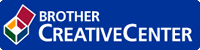
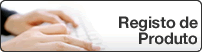
Página inicial > Imprimir > Imprimir a partir do computador (Windows) > Utilizar um perfil de impressão predefinido (Windows) > Criar ou eliminar o seu perfil de impressão (Windows)
Criar ou eliminar o seu perfil de impressão (Windows)
Adicione até 20 perfis de impressão novos com definições personalizadas.
- Selecione o comando de imprimir na sua aplicação.
- Selecione Brother MFC-XXXX Printer (em que XXXX é o nome do seu modelo) e clique no botão de propriedades ou preferências de impressão.Aparece a janela do controlador da impressora.
- Clique no separador Básico e no separador Avançado e configure as definições de impressão que pretende para o novo perfil de impressão.
- Clique no separador Perfis de impressão.
- Efetue uma das seguintes ação:Para criar um novo perfil de impressão:
- Clique em Adicionar perfil.Aparece a caixa de diálogo Adicionar perfil.
- Introduza o nome do perfil novo no campo Nome.
- Clique no ícone que pretende utilizar para representar este perfil na lista de ícones.
- Clique em OK.O nome do novo perfil de impressão é adicionado à lista no separador Perfis de impressão.
Para eliminar um perfil de impressão que criou:- Clique em Eliminar perfil.Aparece a caixa de diálogo Eliminar perfil.
- Selecione o perfil que pretende eliminar.
- Clique em Eliminar.
- Clique em Sim.
- Clique em Fechar.
- Informações relacionadas
Esta página foi útil?
Agradecemos o seu feedback.



